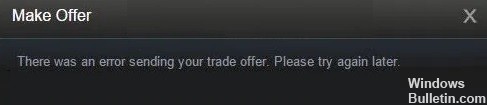Como reparar o problema de 'Atualização do Steam travada' no PC com Windows 10

Para a maioria dos usuários, o Steam é a plataforma preferida para gerenciar vários jogos e aplicativos. No entanto, alguns usuários do Steam encontram alguns problemas ao atualizar o Steam ou jogos. De acordo com relatos desses usuários, as atualizações do Steam às vezes congelam, e o Steam não carrega atualizações.
É difícil determinar a causa exata desse problema em cada caso. Mas, felizmente, existem várias soluções possíveis para este problema e sinta-se à vontade para experimentá-las uma a uma.
O que está causando o congelamento da atualização do Steam?

- Se o arquivo do pacote foi corrompido, você pode obter um erro Steam Update Stuck.
- Arquivos danificados no cache de download podem ser a causa do erro Steam Update Stuck.
- Alguns recursos podem ser bloqueados pelo sistema Windows, causando um erro Steam Update Stuck.
Como resolver o problema de atualização do Steam travado?

Limpe o cache de download
- Clique no Steam e selecione Configurações.
- Clique em Downloads no lado esquerdo da janela.
- Clique em Limpar cache de download.
- Na caixa de diálogo Esvaziar Cache de Download que é aberta, clique em OK.
- Em seguida, conecte-se novamente ao Steam.
Inicie o Windows corretamente
- Abra a janela Configuração do sistema digitando MSConfig no menu Executar.
- Selecione o botão de opção Inicialização seletiva.
- Em seguida, marque as caixas Carregar serviços do sistema e Usar a configuração de inicialização original na seção Inicialização seletiva.
- Desmarque a caixa de seleção Carregar itens de inicialização.
- Selecione a guia Serviços.
- Primeiro, selecione a opção Ocultar todos os serviços Microsoft.
- Em seguida, selecione a opção Desativar tudo.
- Selecione a opção Aplicar.
- Clique em OK para fechar a janela Configuração do sistema.
- Uma caixa de diálogo é aberta, onde o usuário pode escolher reiniciar.
- Nesta janela, selecione a opção Reinicializar.
Abra o Steam como administrador
- Pressione a combinação de teclas Windows + E.
- Abra a pasta Steam no File Explorer.
- Clique com o botão direito em Steam.exe na pasta do programa e selecione Propriedades.
- Clique na guia compatibilidade.
- Selecione os Executar como administrador opção.
- Clique no botão Aplicar.
- Clique em OK para fechar a janela.
= & 0 = &